时间:2019-06-17 09:24 来源: https://www.xggww.com 作者:Win7系统之家
win10系统电脑使用过程中有不少朋友表示遇到过win10系统打开文件时设置成单击或双击打开的状况,当出现win10系统打开文件时设置成单击或双击打开的状况时,你不懂怎样解决win10系统打开文件时设置成单击或双击打开问题的话,那也没有关系,我们按照1、首先双击打开计算机,然后点击左上角的“组织”按钮,在菜单中选择“文件夹和搜索选项”; 2、然后在打开的界面中,在“打开项目的方式”选项卡中,点选单选按钮即可设置单击或双击打开项目,然后点击确定按钮退出即可。这样的方式进行电脑操作,就可以将win10系统打开文件时设置成单击或双击打开的状况处理解决。这一次教程中,小编会把具体的详细的步骤告诉大家:
1、首先双击打开计算机,然后点击左上角的“组织”按钮,在菜单中选择“文件夹和搜索选项”;
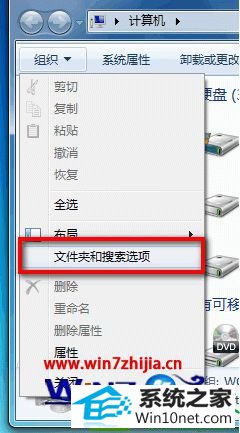
2、然后在打开的界面中,在“打开项目的方式”选项卡中,点选单选按钮即可设置单击或双击打开项目,然后点击确定按钮退出即可。
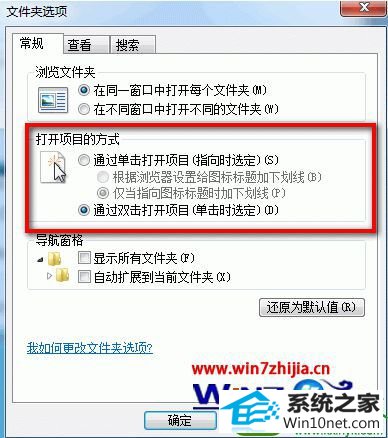
关于win10旗舰版打开文件时设置成单击或双击打开的方法就跟大家分享到这里了,很简单吧,如果你也感兴趣的话就可以通过上面的方法进行操作了,希望可以帮助你们,更多精彩内容欢迎访问站。